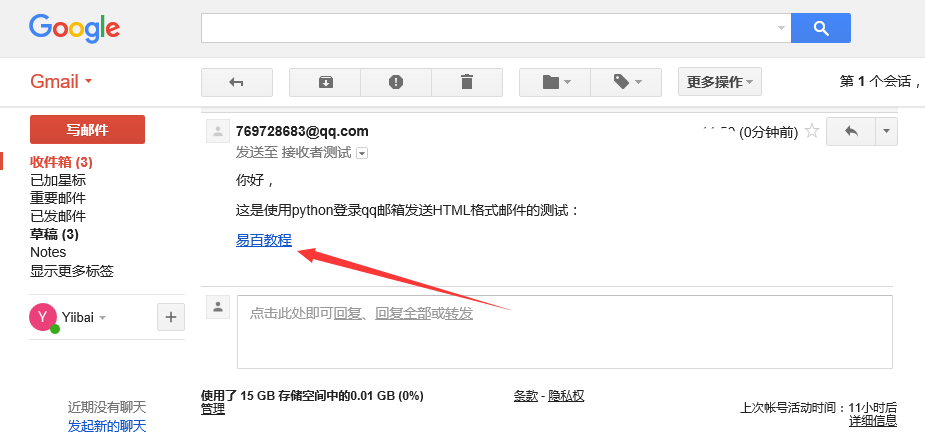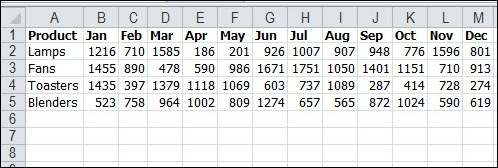java 号码隐藏中间4位,Excel中表格隐藏电话号码中间四位数字的方法
有时候excel表格中输入了很多人的电话号码,但又不想别人看到,那怎么办?可不可以让其中几位数字显示其他字符呢?这是可以的,只要利用excel表格中的函数输入公式就可以实现,今天,学习啦小编就教大家在Excel中表格隐藏电话号码中间四位数字的方法。注:图中电话号码纯属虚构。
Excel中表格隐藏电话号码中间四位数字的步骤:
首先打开自己要编辑的文档,或是即时输入。找到第一个电话号码,我这里是张三的电话是第一个,好,那么我选中它后面的那个单元格,也就是C2单元格。
选中C2单元格之后,下一个步骤就是要输入函数。手动输入怕错,那我们就插入函数,先点击“公式”。
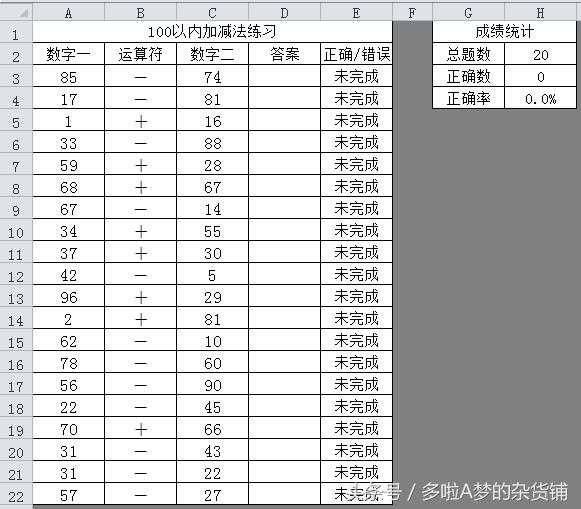
然后单击“插入函数”。
在函数里面找到“”函数,由于我刚用过,所以这个函数在第一个。如果不好找的话,可在上方查找函数框里面输入查找。单击选择“”函数后,单击“确定”。
这时候我们看到单元格里面已经显示()了,接下来就是在括号里输入参数了。这是最关键的一步,原字符串应该输入我们要隐藏的号码所在的单元格,这一个隐藏的是张三的电话,那么就输入B2;开始位置是说从电话的哪一位开始隐藏,字符个数是隐藏的数字个数,要隐藏4个数字,就填4;新字符串也就是你用来代替这4位数字的字符,我用了*号。
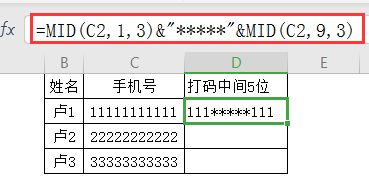
设置好参数以后,就单击“确定”。
确定以后,函数没数错的话,电话号码就成功的隐藏了中间四位数,中间4个数字已经成了*号。这时下面的号码怎么办呢?直接拖动C2单元格的右下角手柄填充就可以了。
看,这就是最终的效果图。